 Opération et maintenance
Opération et maintenance
 exploitation et maintenance Linux
exploitation et maintenance Linux
 Que signifie la version de bureau Linux ?
Que signifie la version de bureau Linux ?
Que signifie la version de bureau Linux ?
La version de bureau Linux désigne la version de bureau Linux ; la version de bureau Linux Ubuntu est caractérisée par l'interface utilisateur graphique de l'environnement de bureau GNOME ; le système d'exploitation de l'ordinateur de bureau fait référence à une interface utilisateur graphique afin que les utilisateurs puissent utiliser la souris et le clavier. pour fonctionner.

L'environnement d'exploitation de ce tutoriel : système linux5.9.8, ordinateur Dell G3.
Que signifie la version de bureau Linux ?
version de bureau Linux signifie.
Quelle est la différence entre la version serveur Ubuntu et la version bureau ?
Je vais vous expliquer la différence entre les versions de bureau et serveur d'Ubuntu. Je vais également vous expliquer quelle variante vous devez utiliser.
Lorsque vous cliquez sur le bouton de téléchargement sur le site Web Ubuntu, plusieurs options vous seront proposées. Deux d'entre eux sont Ubuntu Desktop Edition et Ubuntu Server Edition.
Cela peut prêter à confusion pour les nouveaux utilisateurs. Pourquoi deux (en fait quatre) ? Lequel dois-je télécharger ? Bureau ou serveur Ubuntu ? Sont-ils les mêmes ? Quelle est la différence ?
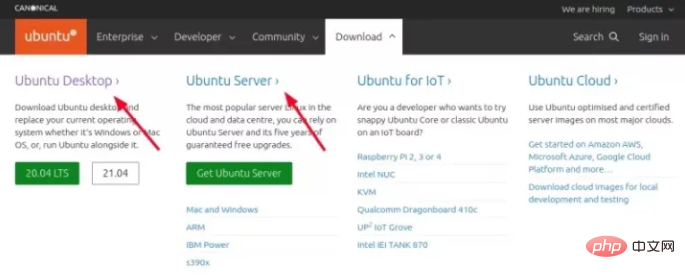
Je vais vous expliquer la différence entre les versions de bureau et serveur d'Ubuntu. Je vais également vous expliquer quelle variante vous devez utiliser.
Ubuntu Desktop contre Ubuntu Server
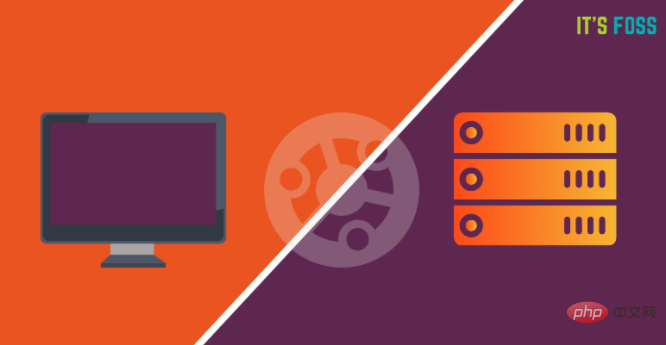
Pour comprendre la différence entre Ubuntu Desktop et Server, vous devez connaître la différence entre le système d'exploitation de bureau et le système d'exploitation de serveur.
Système d'exploitation de bureau
Ordinateur de bureau (Desktop) fait référence à un ordinateur personnel (PC). Les systèmes d'exploitation des ordinateurs de bureau sont dotés d'une interface utilisateur graphique permettant aux utilisateurs de fonctionner à l'aide d'une souris et d'un clavier. L'objectif principal d'un ordinateur de bureau est de vous offrir un système que vous pouvez utiliser pour naviguer sur le Web, modifier des documents, afficher/modifier des images et des vidéos, du code et des jeux. Fondamentalement, un ordinateur à usage général destiné à un individu, un utilisateur final ou un membre de la famille.
J'utilise ici le terme ordinateur de bureau, mais cela ne signifie pas qu'il ne peut pas être utilisé avec des ordinateurs portables. Ordinateur de bureau est un terme général désignant un ordinateur personnel.
Système d'exploitation serveur
D'autre part, un système d'exploitation serveur est spécialement conçu pour héberger des services réseau tels que des sites Web, des applications, des serveurs multimédias, des bases de données, etc.
Normalement, les systèmes d'exploitation serveur ne sont pas livrés avec une interface graphique. S'il s'agit d'un système d'exploitation basé sur Linux, vous devez utiliser le système via les commandes du terminal.
L'avantage ici est que les systèmes d'exploitation serveur n'ont pas besoin (gaspillent) beaucoup de mémoire et de puissance de calcul car ils n'utilisent pas d'environnement de bureau graphique. En plus de cela, la configuration du progiciel du système d'exploitation du serveur est également différente.
Maintenant que vous avez une certaine compréhension des différences entre le serveur et le bureau, examinons les différences entre les versions du serveur Ubuntu et des versions de bureau.
Interface utilisateur
La différence la plus évidente entre les versions serveur Ubuntu et les versions de bureau est l'interface utilisateur.
Ubuntu Desktop propose une interface utilisateur graphique utilisant l'environnement de bureau GNOME. Cela facilite son utilisation à l'aide de clics de souris.
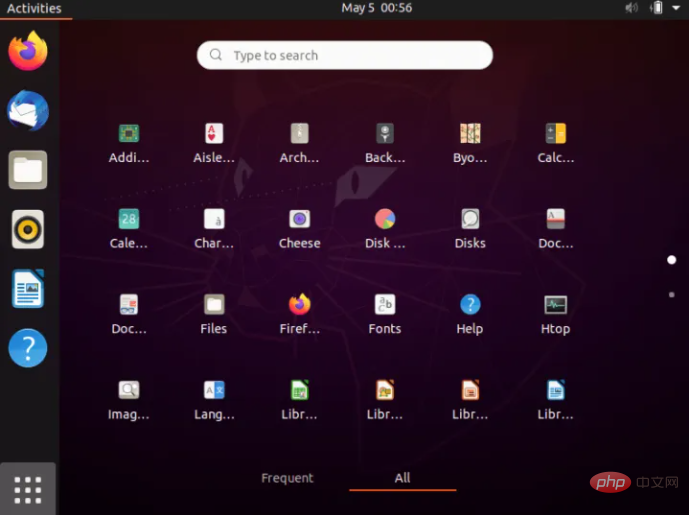
La version du serveur Ubuntu utilise headless pour s'exécuter. Vous ne verrez une interface de terminal qu’après vous être connecté. Vous le gérerez souvent à distance via SSH depuis un autre ordinateur.
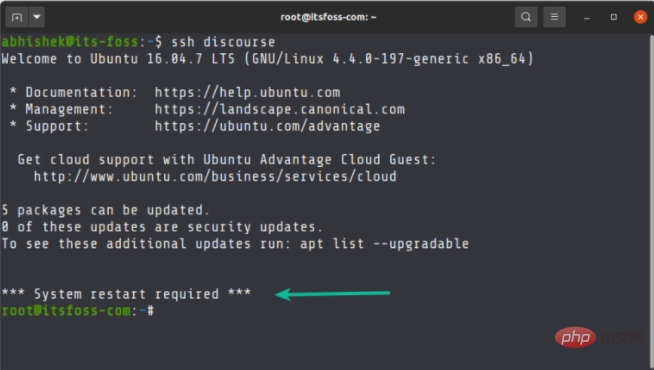
Installation
Utiliser Ubuntu comme ordinateur de bureau est simple grâce au programme d'installation graphique. Vous pouvez créer un Live USB et découvrir la version de bureau sans installation. Si vous l'aimez, vous pouvez l'installer en quelques minutes en suivant les instructions à l'écran.
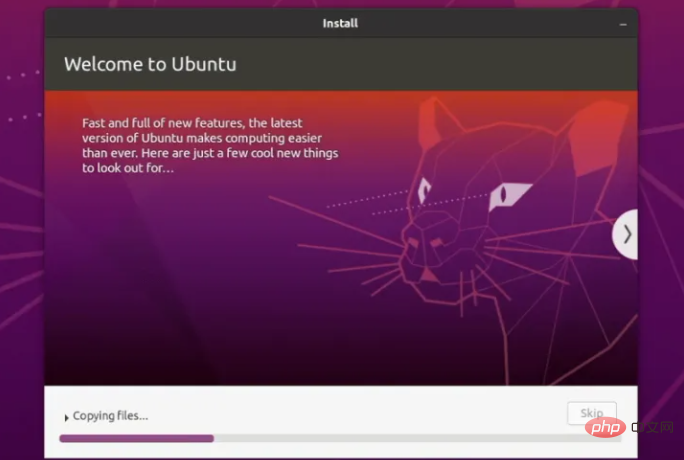
Installer Ubuntu en tant que serveur n'est pas aussi simple que la version de bureau. Vous ne pouvez utiliser que l'interface du terminal. Si vous n'êtes pas familier avec le processus, même les tâches les plus simples, comme la connexion au Wi-Fi, peuvent s'avérer difficiles.
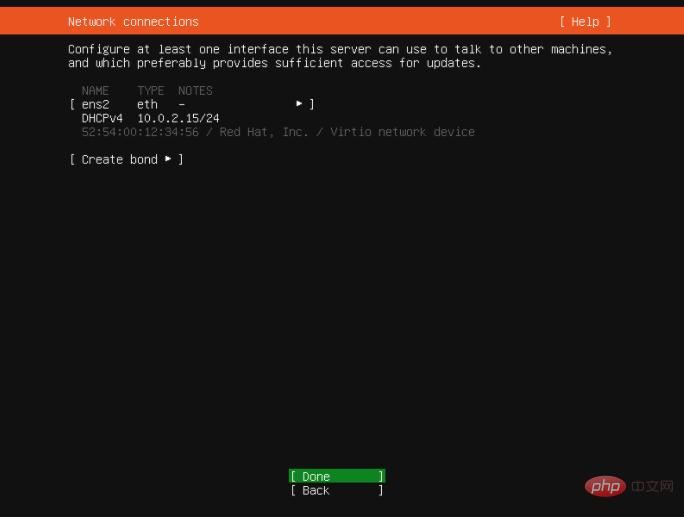
Applications
Dans Ubuntu Desktop Edition, l'ensemble d'applications par défaut est principalement destiné aux utilisateurs d'ordinateurs ordinaires. Ainsi, vous trouverez des navigateurs Web, des suites bureautiques, des lecteurs multimédias, des jeux, etc.
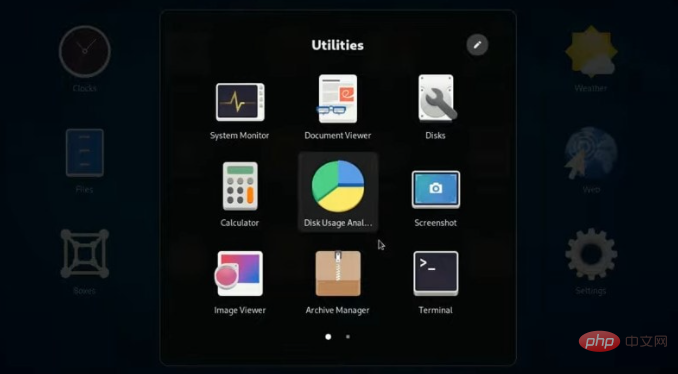
Les applications Ubuntu Server Edition sont plus personnalisées pour exécuter des services réseau. Et ce n'est pas tout. Certaines applications sont également configurées différemment. Prenez SSH par exemple. Le serveur Ubuntu est préconfiguré avec SSH afin que vous puissiez facilement vous y connecter à partir d'un système distant. Sur le bureau Ubuntu, vous devez activer explicitement SSH.
Exigences matérielles
Étant donné que la version de bureau dispose d'une interface utilisateur graphique, vous avez besoin d'au moins 4 Go de RAM pour exécuter la version de bureau Ubuntu. L'espace disque doit être d'au moins 20 Go.
C’est ce qui est amusant avec Ubuntu Server. Il n'a pas d'interface graphique. L'interface de ligne de commande ne consomme pas beaucoup de ressources système. Par conséquent, vous pouvez facilement exécuter le serveur Ubuntu sur des machines disposant de 512 Mo et 5 Go d'espace disque. (Traduction LCTT : Bien sûr, pour un environnement de serveur, plus il y a de mémoire et d'espace disque, mieux c'est.)
La mémoire et l'espace disque sur le serveur sont limités par les services réseau que vous exécutez. Si une application Web nécessite au moins 2 Go de RAM, vous devriez disposer d’autant de RAM. Mais dans le cas le plus simple, même 512 Mo ou 1 Go de RAM fonctionneront.
Objectif
C'est la principale différence entre les éditions Ubuntu de bureau et serveur. Demandez-vous : pourquoi voulez-vous utiliser Ubuntu ?
S'il est spécifiquement utilisé pour déployer des services réseau, choisissez le serveur Ubuntu. Gardez à l’esprit que vous avez besoin de connaissances de base en ligne de commande Linux pour utiliser le terminal.
Si vous souhaitez utiliser Ubuntu comme un ordinateur classique comme Windows, choisissez la version de bureau Ubuntu. Si vous souhaitez l'utiliser pour apprendre les commandes Linux, ou Docker pour l'apprentissage, ou même un environnement de serveur LAMP simple (mais local), restez fidèle au bureau Ubuntu.
Pour les serveurs, Ubuntu Server Edition est meilleure qu'Ubuntu Desktop Edition. Pour une utilisation régulière de l'ordinateur, le bureau Ubuntu est un meilleur choix.
Devriez-vous utiliser le bureau Ubuntu ou installer une interface graphique sur votre serveur ?
Ça y est, la version de bureau Ubuntu et la version serveur sont toutes deux Linux, vous pouvez utiliser la version de bureau Ubuntu comme serveur pour héberger des services Web. Ce n'est pas un problème.
De même, vous pouvez installer une interface graphique sur votre serveur Ubuntu et l'utiliser graphiquement. C'est également possible.
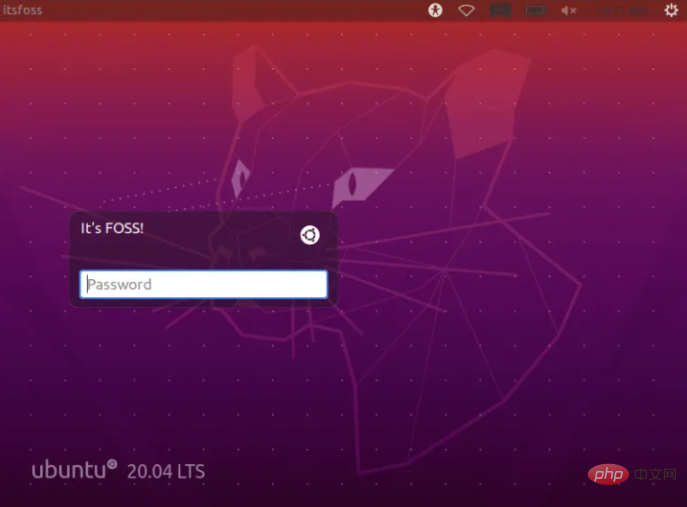
Mais ce n'est pas parce que cela fonctionne que vous devriez le faire. Cela va à l’encontre de l’objectif même de créer des versions distinctes pour les serveurs et les ordinateurs de bureau.
Vous devez déployer des efforts supplémentaires pour convertir la version du serveur en version de bureau et vice versa. Pourquoi endurer cette douleur ?
Si votre objectif d'utilisation d'Ubuntu est clair, téléchargez et installez la version Ubuntu appropriée.
J'espère que cela rend les choix concernant le bureau et le serveur Ubuntu un peu plus clairs maintenant. Si vous avez des questions ou des suggestions, veuillez utiliser la section commentaires.
Apprentissage recommandé : "Tutoriel vidéo Linux"
Ce qui précède est le contenu détaillé de. pour plus d'informations, suivez d'autres articles connexes sur le site Web de PHP en chinois!

Outils d'IA chauds

Undresser.AI Undress
Application basée sur l'IA pour créer des photos de nu réalistes

AI Clothes Remover
Outil d'IA en ligne pour supprimer les vêtements des photos.

Undress AI Tool
Images de déshabillage gratuites

Clothoff.io
Dissolvant de vêtements AI

Video Face Swap
Échangez les visages dans n'importe quelle vidéo sans effort grâce à notre outil d'échange de visage AI entièrement gratuit !

Article chaud

Outils chauds

Bloc-notes++7.3.1
Éditeur de code facile à utiliser et gratuit

SublimeText3 version chinoise
Version chinoise, très simple à utiliser

Envoyer Studio 13.0.1
Puissant environnement de développement intégré PHP

Dreamweaver CS6
Outils de développement Web visuel

SublimeText3 version Mac
Logiciel d'édition de code au niveau de Dieu (SublimeText3)

Sujets chauds
 Quelle configuration de l'ordinateur est requise pour VScode
Apr 15, 2025 pm 09:48 PM
Quelle configuration de l'ordinateur est requise pour VScode
Apr 15, 2025 pm 09:48 PM
Vs Code Système Exigences: Système d'exploitation: Windows 10 et supérieur, MacOS 10.12 et supérieur, processeur de distribution Linux: minimum 1,6 GHz, recommandé 2,0 GHz et au-dessus de la mémoire: minimum 512 Mo, recommandée 4 Go et plus d'espace de stockage: Minimum 250 Mo, recommandée 1 Go et plus d'autres exigences: connexion du réseau stable, xorg / wayland (Linux) recommandé et recommandée et plus
 VScode ne peut pas installer l'extension
Apr 15, 2025 pm 07:18 PM
VScode ne peut pas installer l'extension
Apr 15, 2025 pm 07:18 PM
Les raisons de l'installation des extensions de code vs peuvent être: l'instabilité du réseau, les autorisations insuffisantes, les problèmes de compatibilité système, la version de code vs est trop ancienne, un logiciel antivirus ou des interférences de pare-feu. En vérifiant les connexions réseau, les autorisations, les fichiers journaux, la mise à jour vs du code, la désactivation des logiciels de sécurité et le redémarrage du code ou des ordinateurs, vous pouvez progressivement dépanner et résoudre les problèmes.
 Comment exécuter le code Java dans le bloc-notes
Apr 16, 2025 pm 07:39 PM
Comment exécuter le code Java dans le bloc-notes
Apr 16, 2025 pm 07:39 PM
Bien que le bloc-notes ne puisse pas exécuter directement le code Java, il peut être réalisé en utilisant d'autres outils: à l'aide du compilateur de ligne de commande (Javac) pour générer un fichier bytecode (filename.class). Utilisez l'interpréteur Java (Java) pour interpréter ByteCode, exécuter le code et sortir le résultat.
 Qu'est-ce que VScode pour quoi est VScode?
Apr 15, 2025 pm 06:45 PM
Qu'est-ce que VScode pour quoi est VScode?
Apr 15, 2025 pm 06:45 PM
VS Code est le code Visual Studio Nom complet, qui est un éditeur de code multiplateforme gratuit et open source et un environnement de développement développé par Microsoft. Il prend en charge un large éventail de langages de programmation et fournit une mise en surbrillance de syntaxe, une complétion automatique du code, des extraits de code et des invites intelligentes pour améliorer l'efficacité de développement. Grâce à un écosystème d'extension riche, les utilisateurs peuvent ajouter des extensions à des besoins et des langues spécifiques, tels que les débogueurs, les outils de mise en forme de code et les intégrations GIT. VS Code comprend également un débogueur intuitif qui aide à trouver et à résoudre rapidement les bogues dans votre code.
 Peut-on utiliser pour mac
Apr 15, 2025 pm 07:36 PM
Peut-on utiliser pour mac
Apr 15, 2025 pm 07:36 PM
VS Code est disponible sur Mac. Il a des extensions puissantes, l'intégration GIT, le terminal et le débogueur, et offre également une multitude d'options de configuration. Cependant, pour des projets particulièrement importants ou un développement hautement professionnel, le code vs peut avoir des performances ou des limitations fonctionnelles.
 Comment utiliser vscode
Apr 15, 2025 pm 11:21 PM
Comment utiliser vscode
Apr 15, 2025 pm 11:21 PM
Visual Studio Code (VSCODE) est un éditeur de code Open Source, Open Source et gratuit développé par Microsoft. Il est connu pour son léger, l'évolutivité et le support pour une large gamme de langages de programmation. Pour installer VScode, veuillez visiter le site officiel pour télécharger et exécuter l'installateur. Lorsque vous utilisez VSCODE, vous pouvez créer de nouveaux projets, modifier le code, déboguer le code, naviguer dans les projets, développer VSCODE et gérer les paramètres. VScode est disponible pour Windows, MacOS et Linux, prend en charge plusieurs langages de programmation et fournit diverses extensions via Marketplace. Ses avantages incluent le léger, l'évolutivité, le support linguistique étendu, les fonctionnalités riches et la version
 Quel est le but principal de Linux?
Apr 16, 2025 am 12:19 AM
Quel est le but principal de Linux?
Apr 16, 2025 am 12:19 AM
Les principales utilisations de Linux comprennent: 1. Système d'exploitation du serveur, 2. Système intégré, 3. Système d'exploitation de bureau, 4. Environnement de développement et de test. Linux excelle dans ces domaines, offrant des outils de stabilité, de sécurité et de développement efficaces.
 Comment vérifier l'adresse de l'entrepôt de Git
Apr 17, 2025 pm 01:54 PM
Comment vérifier l'adresse de l'entrepôt de Git
Apr 17, 2025 pm 01:54 PM
Pour afficher l'adresse du référentiel GIT, effectuez les étapes suivantes: 1. Ouvrez la ligne de commande et accédez au répertoire du référentiel; 2. Exécutez la commande "git Remote -v"; 3. Affichez le nom du référentiel dans la sortie et son adresse correspondante.





